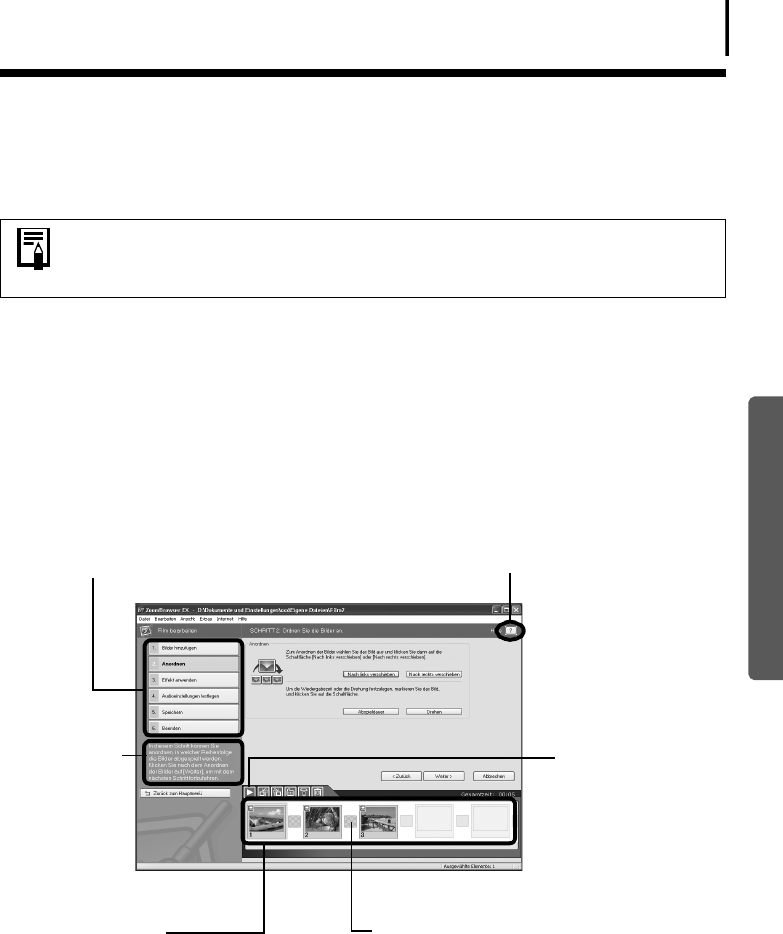-
Oplader Canon digital IXUS 950 IS te koop gevraagd Gesteld op 20-2-2023 om 13:48
Reageer op deze vraag Misbruik melden -
Ik wil graag handleiding van toestel Canon Digital ixus 950 is Gesteld op 8-1-2014 om 17:11
Reageer op deze vraag Misbruik melden-
Ik wil graag de handleiding van het toestel ixus 950 IS Geantwoord op 8-1-2014 om 17:14
Waardeer dit antwoord (5) Misbruik melden
-
-
krijg mijn foto,s niet meer op de PC hoe los ik dit op Gesteld op 7-8-2009 om 23:05
Reageer op deze vraag Misbruik melden-
ik krijg geen programma op mijn pc terwijl ik mijn canon eos 350d met een usb kabel verbind. wat te doen Geantwoord op 11-12-2010 om 22:12
Waardeer dit antwoord (3) Misbruik melden
-
-
ik krijg geen programma voor het plaatsen van foto,s van mijn canon eos 350d naar mijn pc met behulp van een usb kabel, hoe kan dit Geantwoord op 11-12-2010 om 22:13
Waardeer dit antwoord (1) Misbruik melden